แอพค่อนข้างง่ายต่อการถอนการติดตั้งบน Windows 10 คุณสามารถลบแอพออกจากแอพการตั้งค่าหรือจากแผงควบคุม แอปบางตัวเช่นแอปที่คุณติดตั้งจาก Microsoft Store สามารถลบออกได้จากแอปการตั้งค่าหรือจากไทล์ของพวกเขาในเมนูเริ่ม คุณต้องมีสิทธิ์การเข้าถึงของผู้ดูแลระบบเพื่อลบแอป หากคุณต้องการซ่อนแอพจากรายการถอนการติดตั้งเพื่อป้องกันไม่ให้ถอนการติดตั้งคุณสามารถทำได้โดยแก้ไขรีจิสทรีหรือโดยใช้แอพที่เรียกว่าซ่อนจากรายการถอนการติดตั้ง
ใช้งานได้กับแอปบนเดสก์ท็อปเท่านั้นไม่ใช่แอป UWP
ซ่อนแอพจากรายการถอนการติดตั้ง
หากต้องการซ่อนแอพจากรายการถอนการติดตั้งที่คุณเห็นในแอพการตั้งค่าและแอปแผงควบคุมผ่านรีจิสตรีให้เปิดและไปที่ตำแหน่งต่อไปนี้
HKEY_LOCAL_MACHINESoftwareMicrosoftWindowsCurrentVersionUninstall
แต่ละคีย์ภายใต้ตำแหน่งนี้แสดงถึงแอปที่ติดตั้งบนระบบของคุณ เลือกปุ่มสำหรับแอพที่คุณต้องการซ่อนและลบ คุณต้องการสำรองข้อมูลก่อนที่จะลบเนื่องจากคุณจะต้องกู้คืนหากคุณต้องการเพิ่มกลับเข้าไปในรายการ

หากคุณต้องการวิธีที่ง่ายกว่าในการซ่อนและเลิกซ่อนแอพจากรายการแอพที่คุณสามารถถอนการติดตั้งให้ดาวน์โหลดซ่อนจากรายการถอนการติดตั้ง
เปิดแอพ คุณจะต้องมีสิทธิ์ระดับผู้ดูแลในการเรียกใช้ เลือกแอพที่คุณต้องการซ่อนและคลิกปุ่มโกสต์ที่ด้านบน หากต้องการยกเลิกการซ่อนแอพให้เลือกแล้วคลิกปุ่มตา
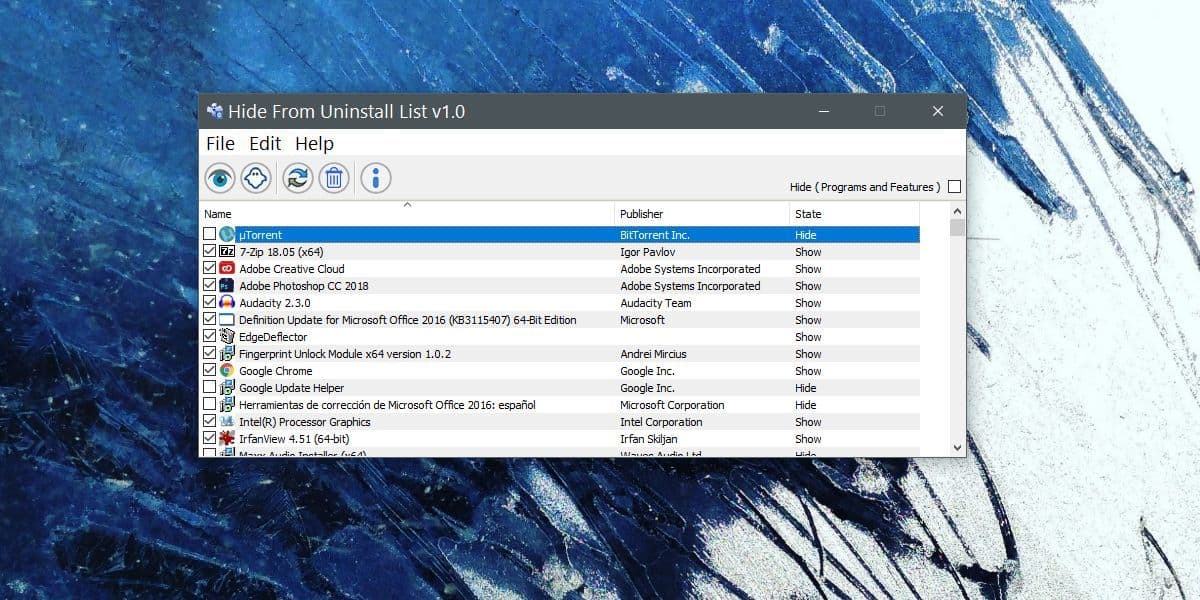
การใช้แอพนี้ทำได้ง่ายขึ้นด้วยเหตุผลสองประการ การปลดการเปลี่ยนแปลงไม่จำเป็นต้องเกี่ยวข้องกับรีจิสทรีหรือนำเข้าหรือส่งออกสิ่งใดและการระบุแอปได้ง่ายกว่ามาก เมื่อใช้รีจิสทรีคุณจะต้องผ่านคีย์ที่ไม่ได้รับชื่อที่เป็นมิตรกับผู้ใช้เสมอไปและคุณต้องทำตามค่าสตริงเพื่อระบุแอป คุณอาจเข้าใจผิดและถึงแม้ว่ามันจะไม่ได้รับผลกระทบร้ายแรง แต่ก็ยังไม่สะดวกสำหรับคุณที่จะนำมันกลับมาหรือแม้กระทั่งการพิจารณาว่าแอปใดที่คุณลบ
ซ่อนจากรายการแอพที่สามารถถอนการติดตั้งจะไม่ป้องกันผู้ใช้จากการเข้าถึง หากนั่นคือสิ่งที่คุณตั้งใจจะทำคุณควร จำกัด แอพสำหรับผู้ใช้รายอื่นจากบัญชีผู้ดูแลระบบ สำหรับแอพที่มีตัวเลือกคุณควรติดตั้งเฉพาะสำหรับผู้ใช้ที่คุณต้องการอนุญาตให้เข้าถึง













ความคิดเห็น